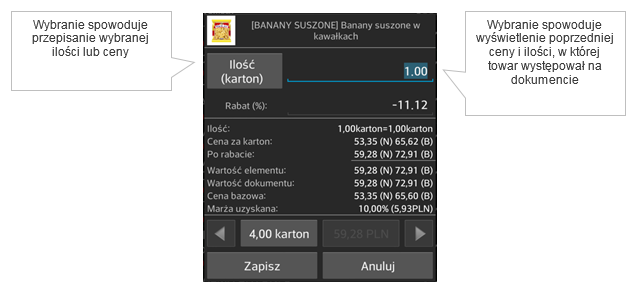Pełna Kalkulacja elementu zawiera następujące informacje:
Kod oraz nazwa towaru
Cena bazowa
Marża minimalna
Stawka podatku VAT sprzedaży
Marża uzyskana prezentowana w procentach – pole możliwe do edycji
Wartość uzyskanej marży
Ilość zamawianego towaru – pole możliwe do edycji
Stan towaru na magazynie
Cena początkowa (pole ukryte przy wyłączonej widoczności promocji)
Rabat – pole możliwe do edycji (pole ukryte przy wyłączonej widoczności promocji)
Cena końcowa – pole możliwe do edycji
Wartość elementu netto oraz brutto – pole możliwe do edycji
Opis elementu – pole możliwe do edycji
Informacja dodatkowa (widoczne, gdy został dodany atrybut)- Tylko z poziomu pełnej kalkulacji można dodać atrybut na pozycji dokumentu.
Dokumenty – lista dokumentów historycznych
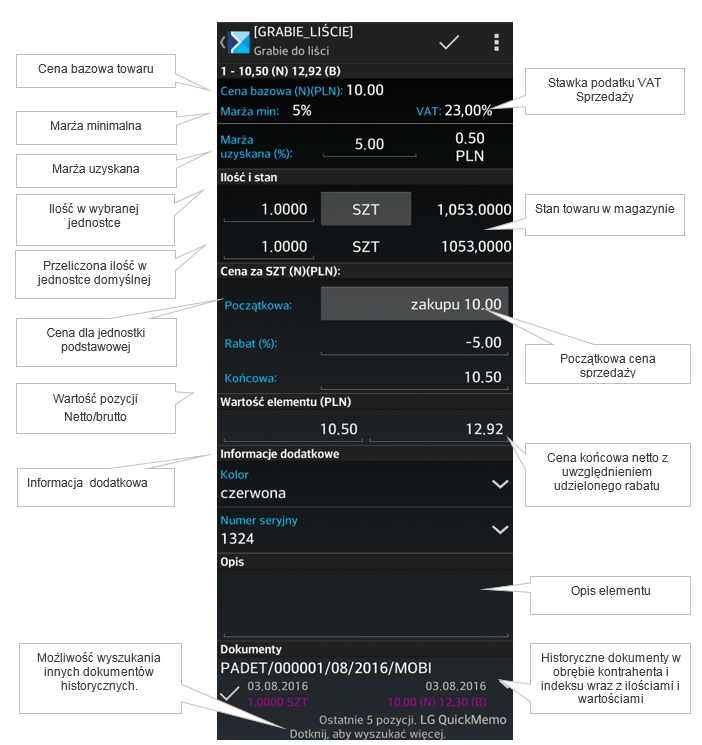
Istnieje możliwość dodania własnej definicji kosztów dodatkowych, w których określany jest sposób doliczania kosztów oraz uwarunkowania do jego naliczania.
Podczas dodawania pozycji do dokumentu można określić m.in. następujące informacje dla kosztów dodatkowych:
Nazwę kosztu;
Na jakich typach dokumentów ma być doliczany;
Czy koszt ma być wymagany;
Czy koszt może być edytowalny;
Czy koszt ma być doliczany do ceny końcowej czy początkowej.
Informacje o kosztach dodatkowych są również prezentowane z poziomu Koszyka.

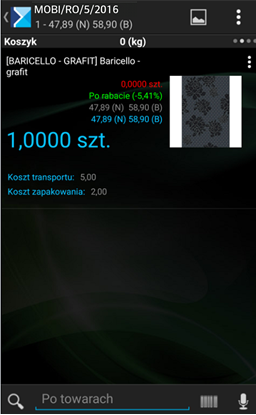
Z poziomu skróconej jak i pełnej kalkulacji elementu istnieje możliwość skopiowania ilości oraz ceny użytej w poprzednich transakcjach dla wybranego kontrahenta. Przy czym cenę z transakcji historycznej można kopiować tylko dla poszczególnych, pojedynczych pozycji – nie automatycznie dla wszystkich pozycji na dokumencie. Informacje są prezentowane, jeżeli w ustawieniach aplikacji został zaznaczony parametr: [Pokazuj elementy historyczne].
Przeniesienie wartości do aktualnie wystawianego dokumentu odbywa się poprzez wybranie ilości lub ceny w prezentowanym oknie w sekcji dotyczącej historyczności.